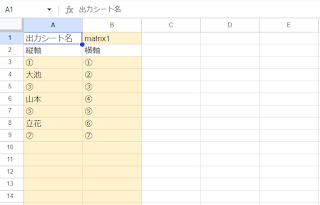ZabbixAgentのインストールの半自動化
ZabbixAgent もたくさん入れるとなると面倒なので、極力コピペとか避けたいと思って準備した。WindowsがサービスからZabbixAgentとSNMPトラップ有効化してあげないといけなくてなんか残念感はあるけど、他のGUIいじくらなくてよくなってたので少し楽(AWSのWindowsServer2022のみで確認) ■Linux側のAgentインストール $ cat << '_EOF_' > zabbix_agent.sh #!/bin/bash ZABBIX_DL_URL=https://repo.zabbix.com/zabbix/6.4/ubuntu/pool/main/z/zabbix-release/zabbix-release_6.4-1+ubuntu22.04_all.deb ZABBIX_PKG=zabbix-release_6.4-1+ubuntu22.04_all.deb ZABBIX_SERVER_IP=10.0.10.122 wget ${ZABBIX_DL_URL} sudo sudo dpkg -i ${ZABBIX_PKG} sudo apt update sudo apt install -y zabbix-agent2 zabbix-agent2-plugin-* sudo sed -i 's/Server=127.0.0.1/Server='"${ZABBIX_SERVER_IP}"'/g' /etc/zabbix/zabbix_agent2.conf sudo sed -i 's/ServerActive=127.0.0.1/ServerActive='"${ZABBIX_SERVER_IP}"'/g' /etc/zabbix/zabbix_agent2.conf sudo sed -i 's/Hostname=Zabbix server/#Hostname=Zabbix server/g' /etc/zabbix/zabbix_agent2.conf sudo sed -i 's/# HostnameItem=system.hostname/Host